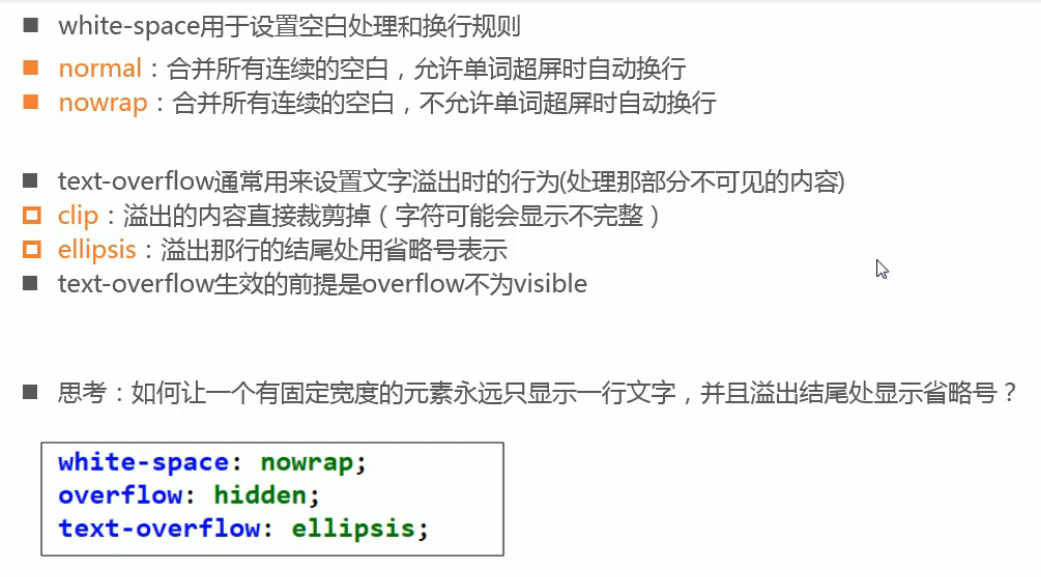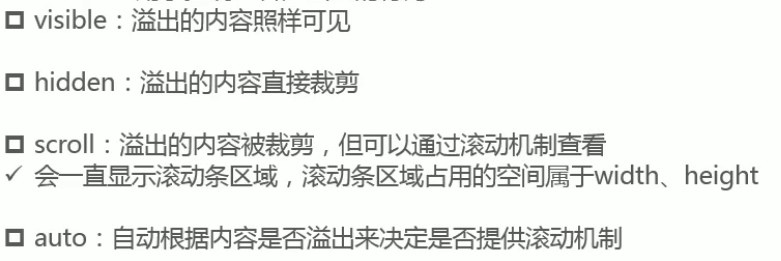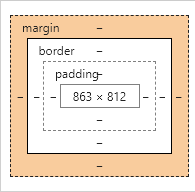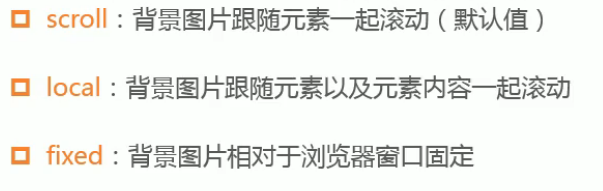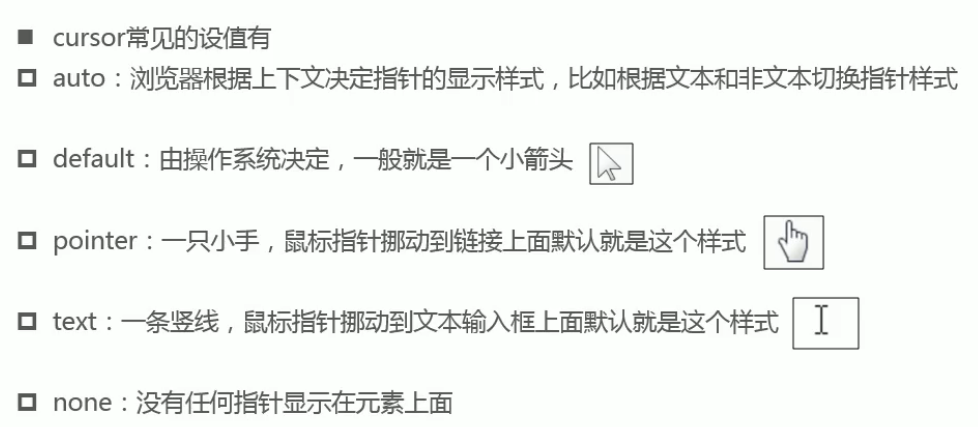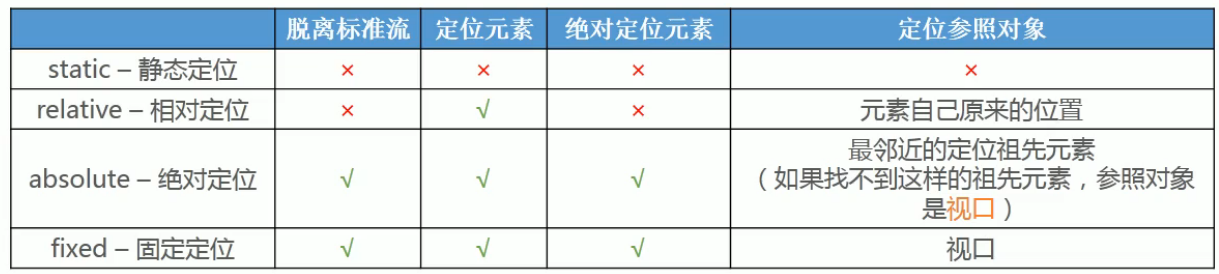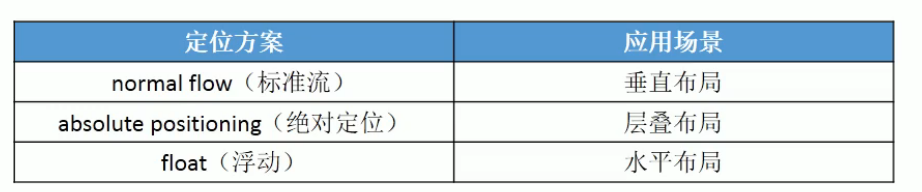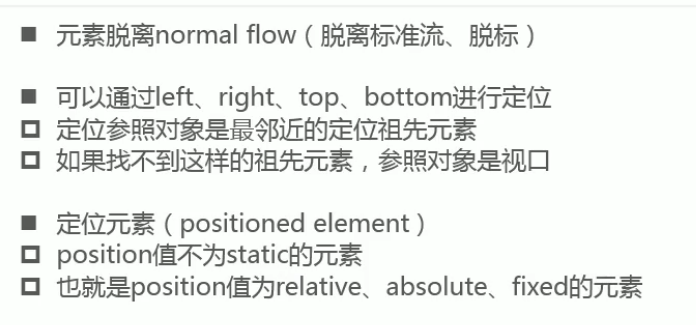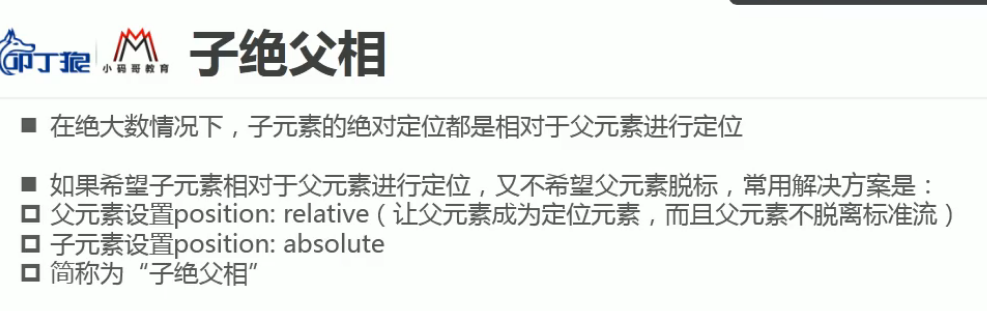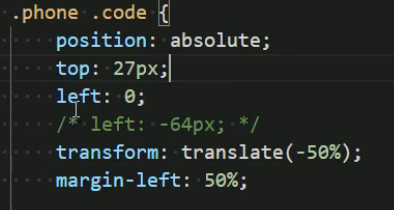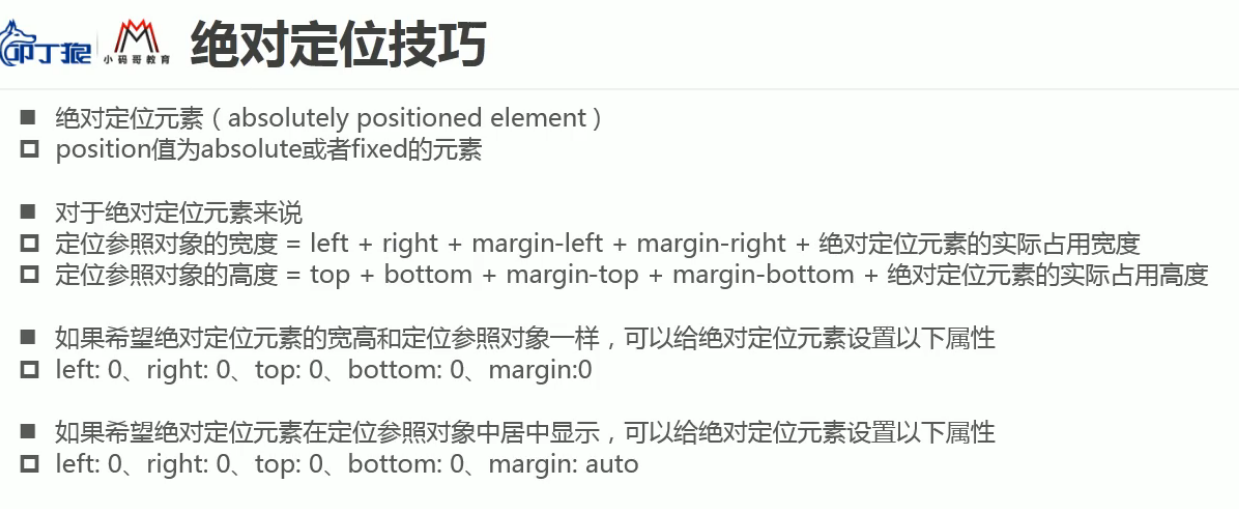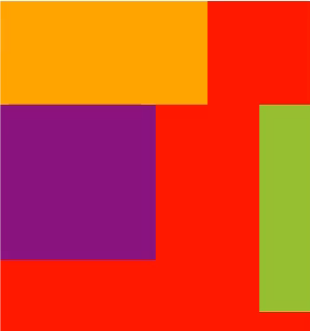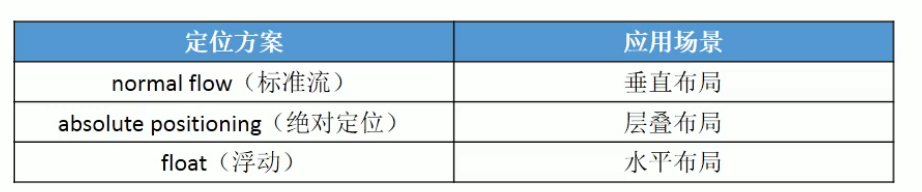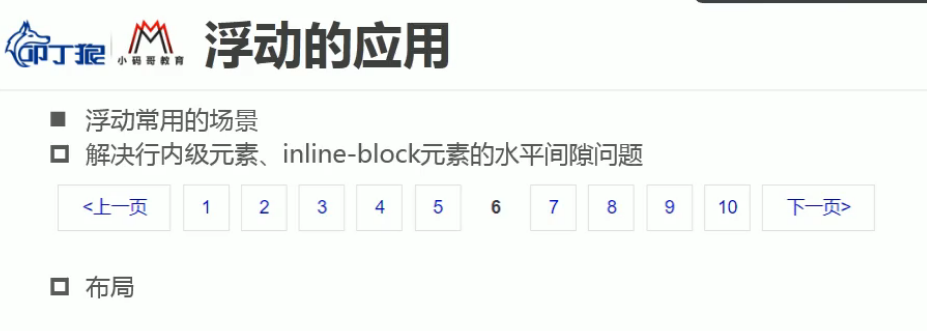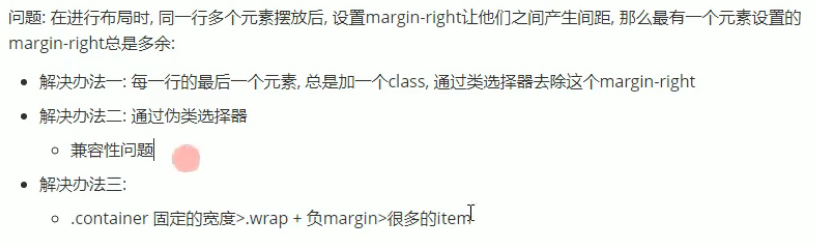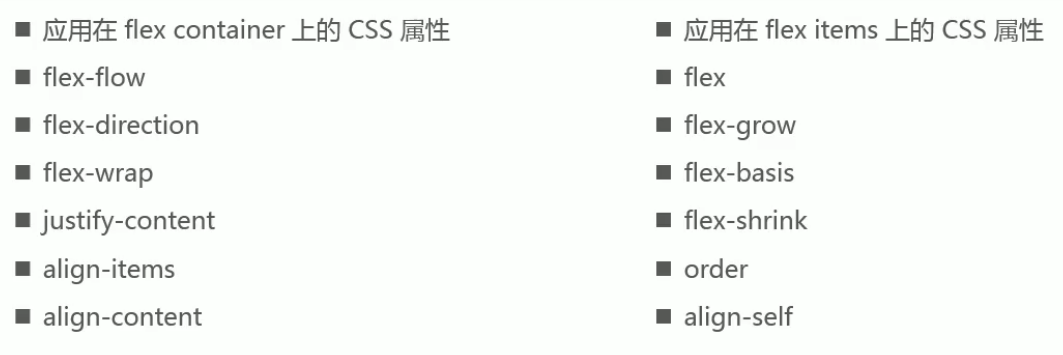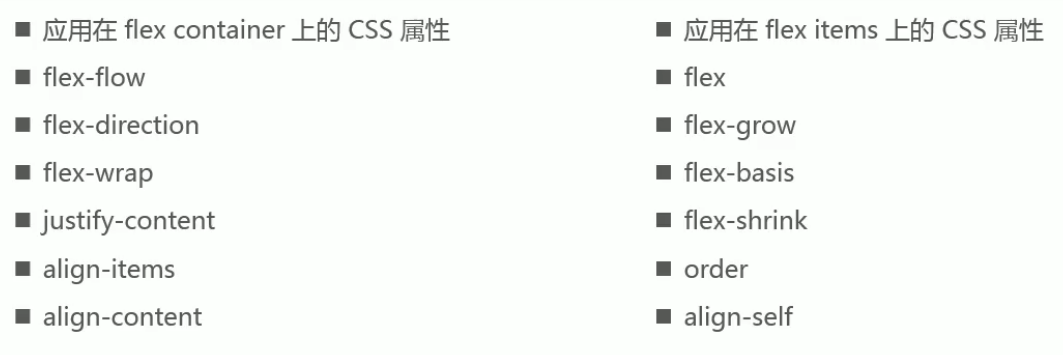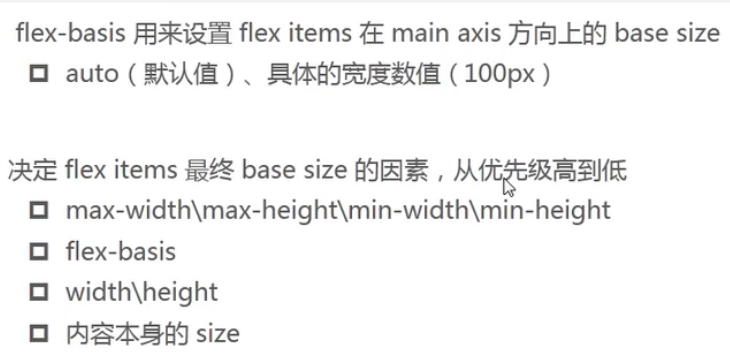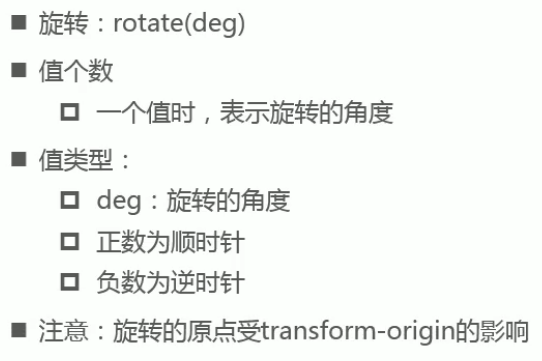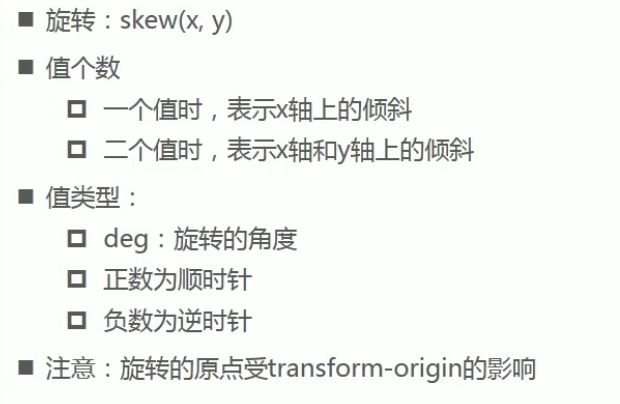- 属性查询网站
- ===================
- 颜色
- ======================
- 文本
- =====================
- 盒子模型
- =====================
- 列表
- =====================
- 表格
- =====================
- 光标
- =====================
- 布局
- ====================
- 动画
- ====================
- 继承
- ====================
- 层叠
- ====================
- 查看网页结构
属性查询网站
===================
颜色
颜色格式
1、rgb( 红 , 绿 , 蓝 )
1-255
2、#XXX
X:16进制,范围是00 - FF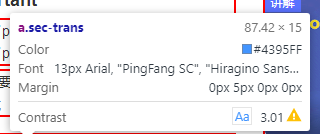
3、rgba( 红 , 绿 , 蓝 , 透明度 )
透明度:0到1,0是不透明
4、linear-gradient(渐变角度 , 第一个颜色 , 第二个颜色);
background: linear-gradient(90deg,red,#000000);
color 前景色
会影响字体颜色、边框颜色、下划线颜色等
background-color 背景色
======================
文本
font-size 字体大小
谷歌浏览器最小是12px
px 像素
em:相当于当前元素的父元素字体的大小,例如一个字16px,那么2em相当于32px
rem:相当于html的字体大小,改html根标签的字体大小,其他用rem的字体都会跟着变
% :100%相当于1em
font-family 字体名称
如宋体、微软雅黑等等,和操作系统有关系(C:\Windows\Fonts),一般会一次设置多个字体,防止用户操作系统没有对应的字体,优先显示左边的,没有再往右找,如:
一般建议英文字体排左边优先显示。
也可以用网络字体,把字体文件放项目文件夹,用户浏览时会顺带下载下来
也可以直接拷贝大公司的网页字体。
字体名称有空格的需要用单引号括起来,建议都加单引号。
字体是有版权的,因此使用要谨慎。
网络字体
用户打开网页,浏览器会自动下载网络字体到某个文件夹,然后网页应用这种字体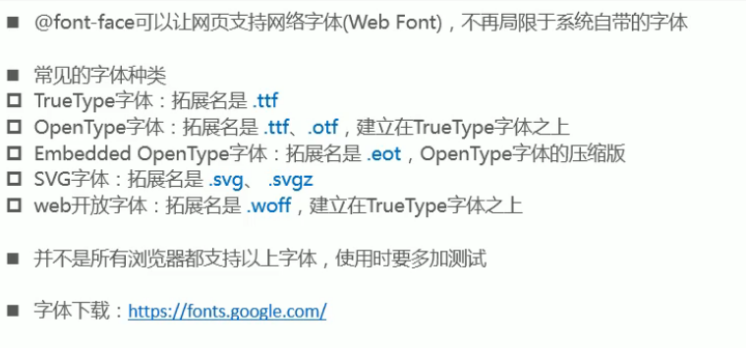
@font-face {font-family:"字体名字";src: url("字体文件所在路径");}
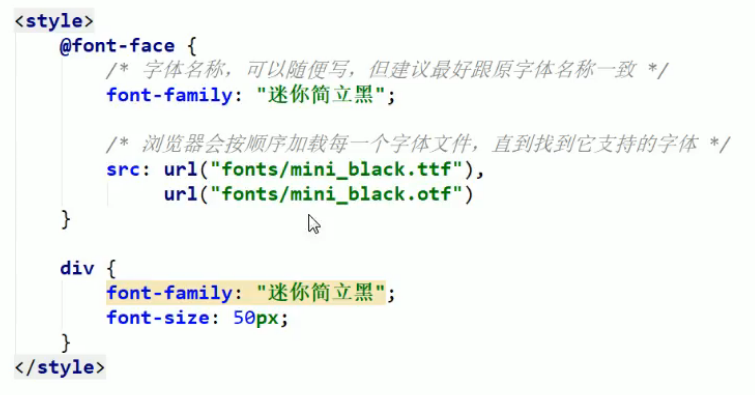
font-weight 加粗
100-900,默认是400,加粗默认是700,浏览器默认不能太小的。
一些标签默认会加粗,例如h
font-style 斜体
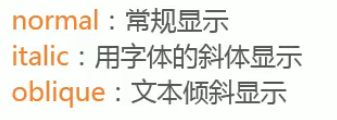
也是斜体,但是后来被用来作为小图标,替换背景为图片
有些字体是不支持斜体italic的,而oblique可以强制显示
font-variant 字母大写变小
small-caps 字母大写变小
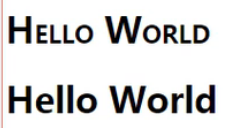
line-height 行高
一行文字所占的高度
也是两行文字基线占据的高度(基线:字母x底部)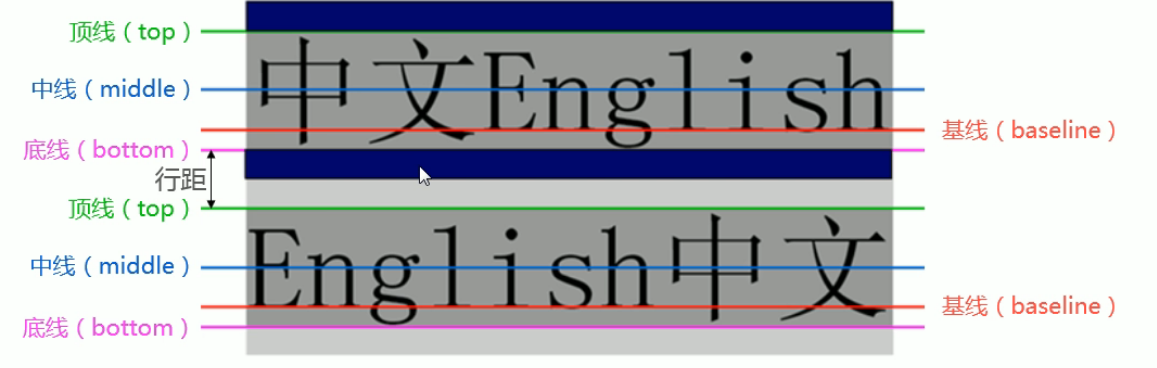
文字上下居中: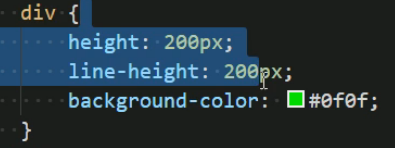
text-decoration 装饰线
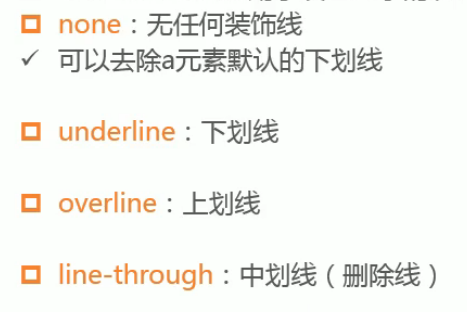
letter-spacing 字母间距
word-spacing 单词间距
单位可以是像素px,可以是负数
text-transform 大小写转换

text-indent 第一行缩进
单位可以是像素px,可以是负数
浏览器默认一个字是16px
也可以用于隐藏文本,设置一个很大的值如-999px
text-align 文本对齐方式
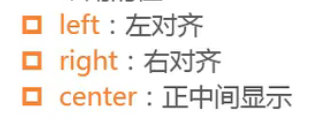
justify:内容平均分配
text-overflow 文字省略
text-decoration 划线
/* 上划线 */h1 {text-decoration: overline}/* 中划线 */h2 {text-decoration: line-through}/* 下划线 */h3 {text-decoration: underline}/* 闪烁的文本 */h4 {text-decoration:blink}/* 无 */a {text-decoration: none}
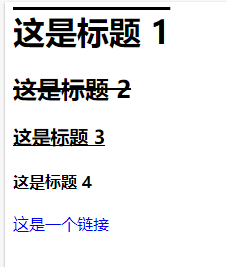
display 元素类型
元素类型可以参考html元素类型。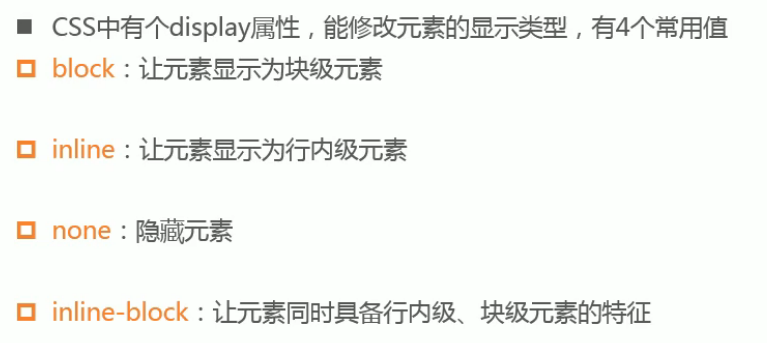
none:隐藏元素,不会占位置不会占空间
inline-block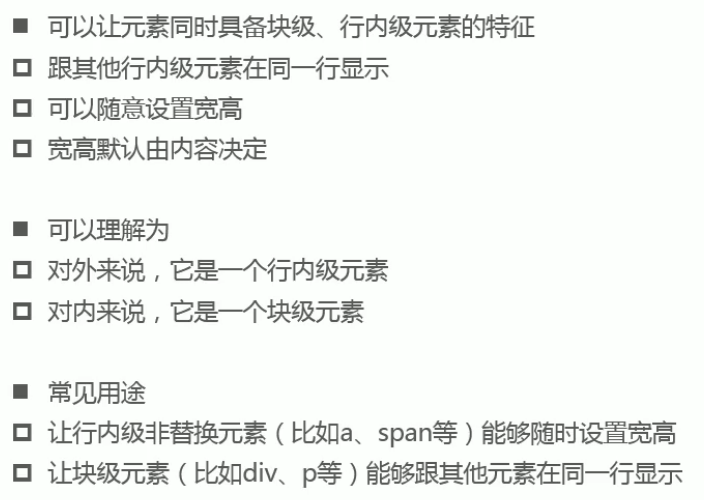
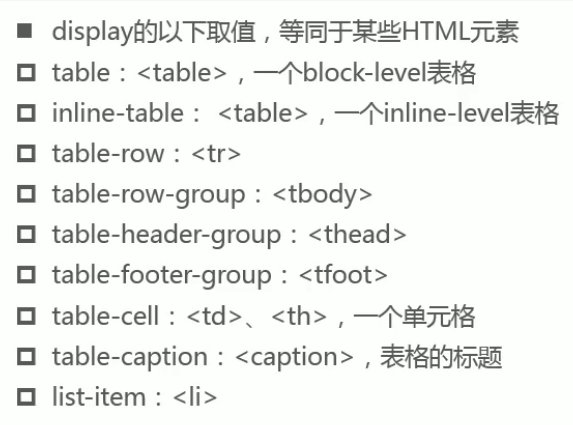
visibility 可见性
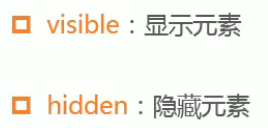
隐藏后是占位置的
overflow 内容溢出
text-shadow 文字阴影
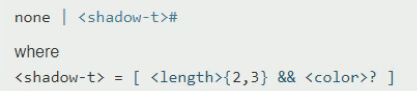
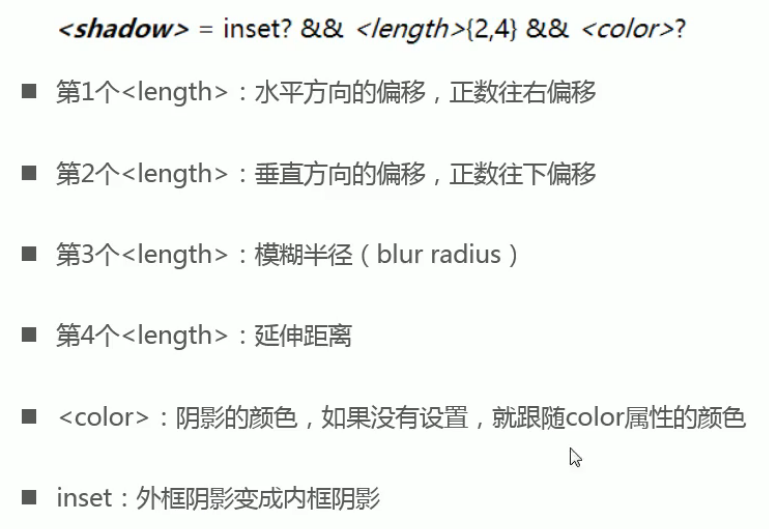
?可以有表示0或1个这个属性
inset 直接写这个就会变
&& 和,顺序没有要求
用逗号隔开2组属性,可以叠加2组属性
=====================
盒子模型
width 宽度 / height 高度
默认都是auto,还有其他单位如px像素,%百分比,vh屏幕高度宽度(100vh就是100%的屏幕)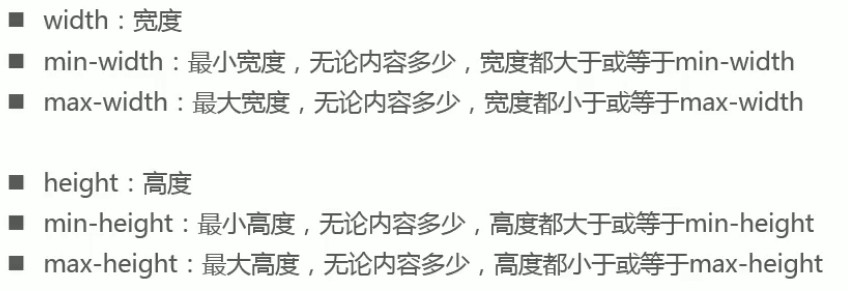
padding 内边距
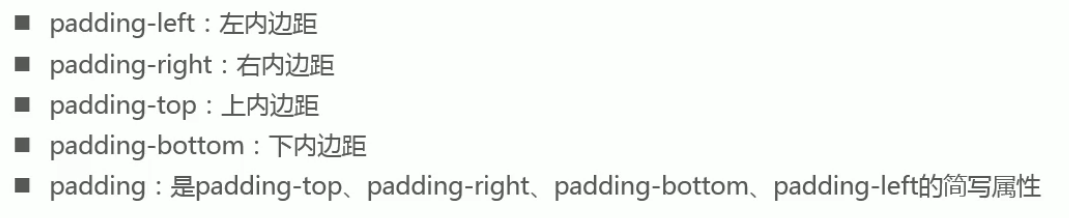
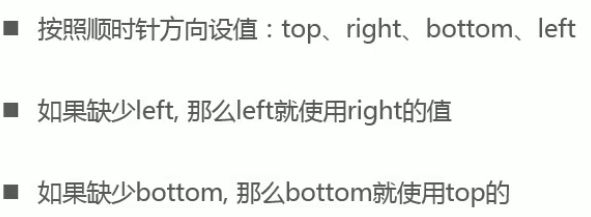
margining 外边距
margin 传递

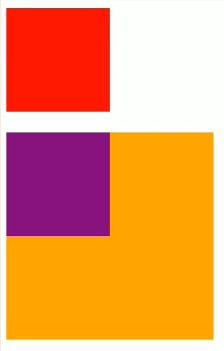
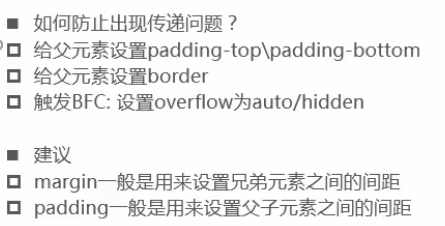
推荐触发BFC(block format content),或者建议
margin 上下折叠
两个元素的上下外边距,会重叠。例如都设置成20px,结果不是40px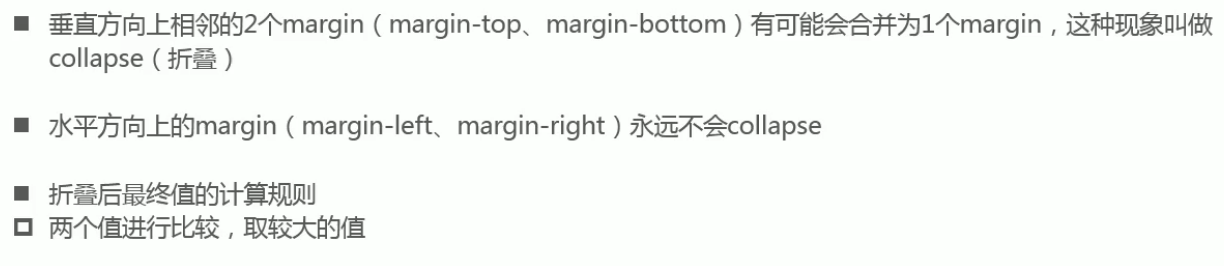
border 边框
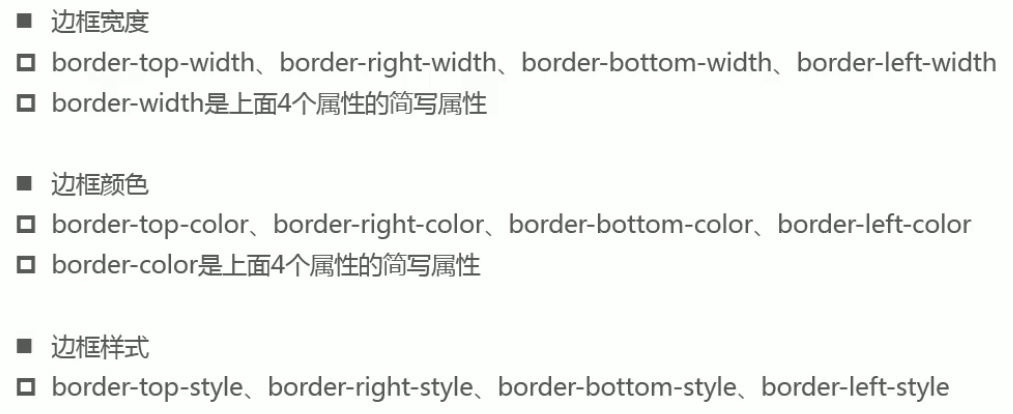
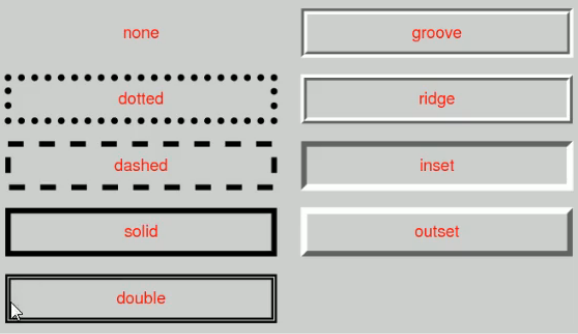
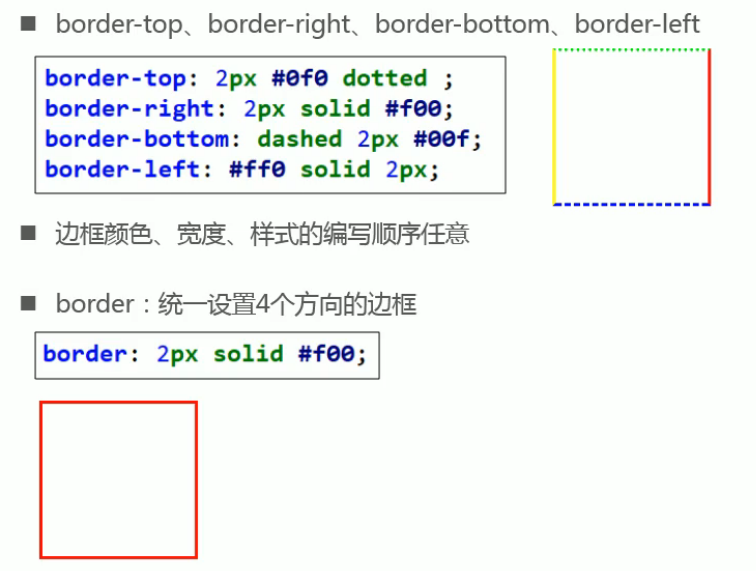
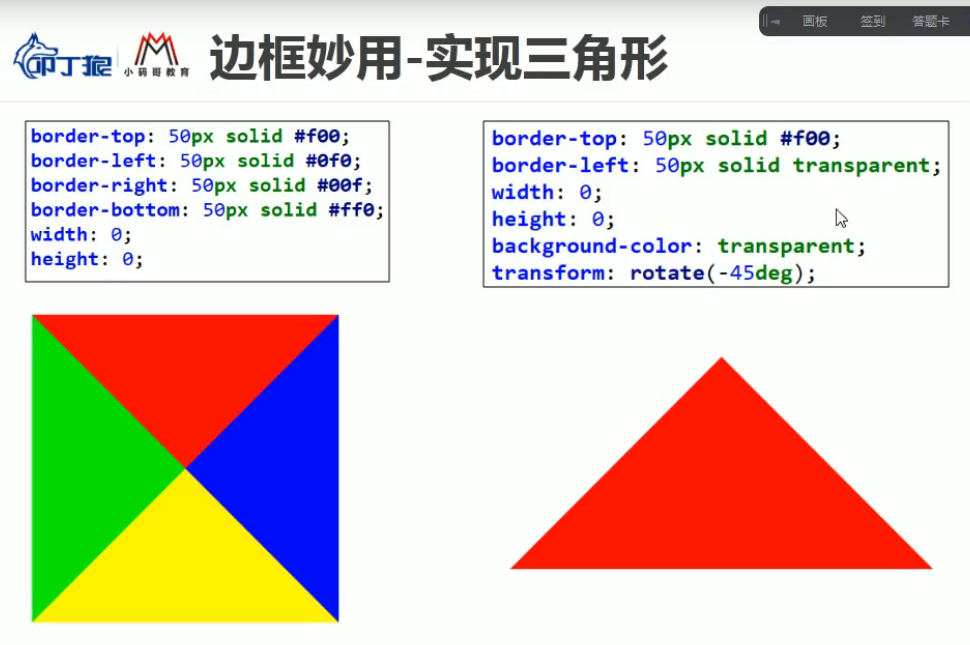
制作小箭头
outline 外轮廓
和边框的区别就是,不占位置。边框是占位置的。
外轮廓更方便调试,因为边框可能会导致页面乱

border-radius 圆角
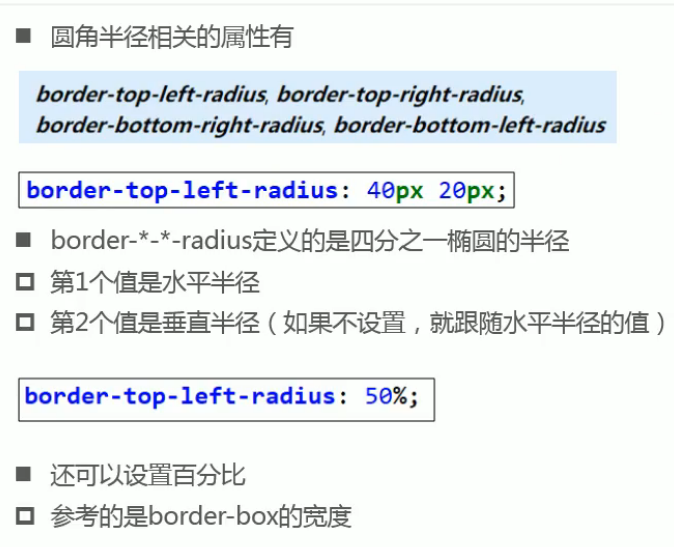
box-shadow 盒子阴影
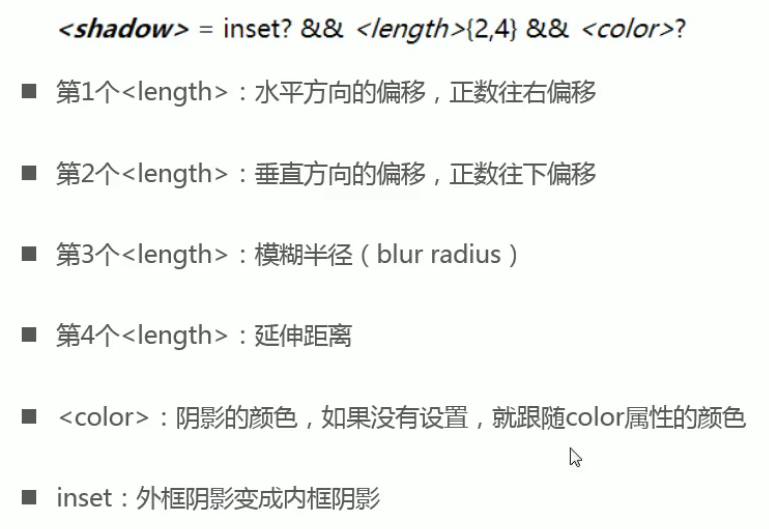
?可以有表示0或1个这个属性
inset 直接写这个就会变
&& 和,顺序没有要求
用逗号隔开2组属性,可以叠加2组属性
box-size 内容盒子

background-image 背景图片

background-image:url() ;可以设置多个url,同时显示多个图片,第一个设置的图片会在最上层
图片会平铺
background-repeat 背景平铺效果
默认是平铺repeat
no-repeat:不重复平铺
background-size 背景图片大小
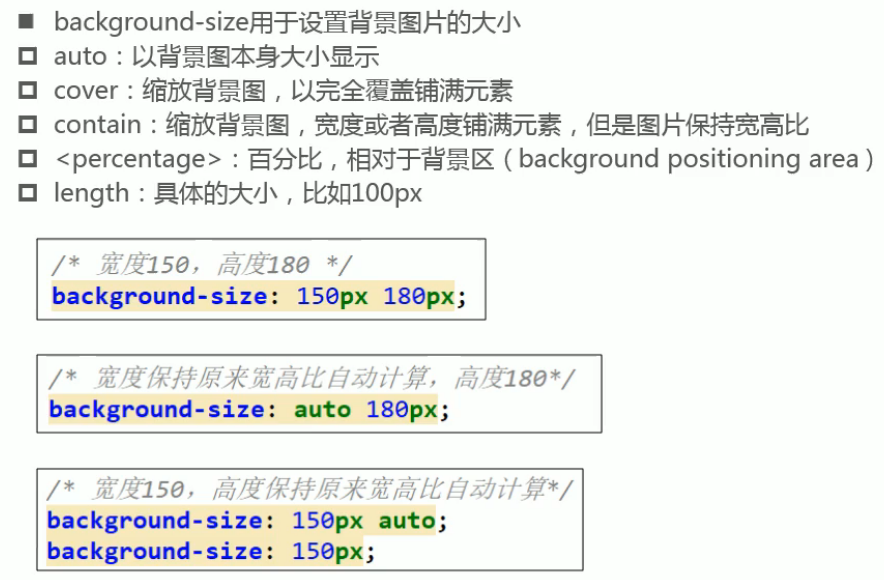
background-position 背景图片位置
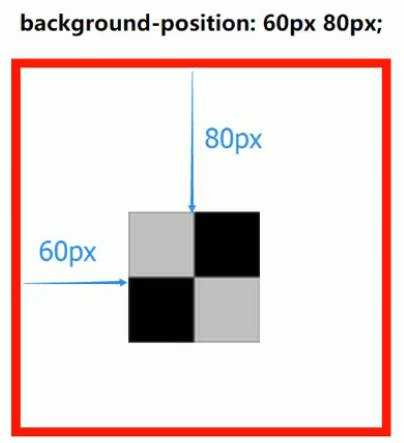

center可以用于居中
background-attachment 背景图片附加属性
background 简写
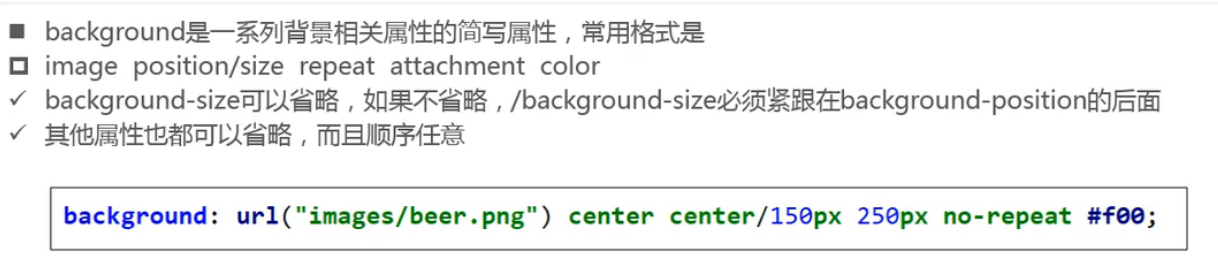
sprite 图形合成技术
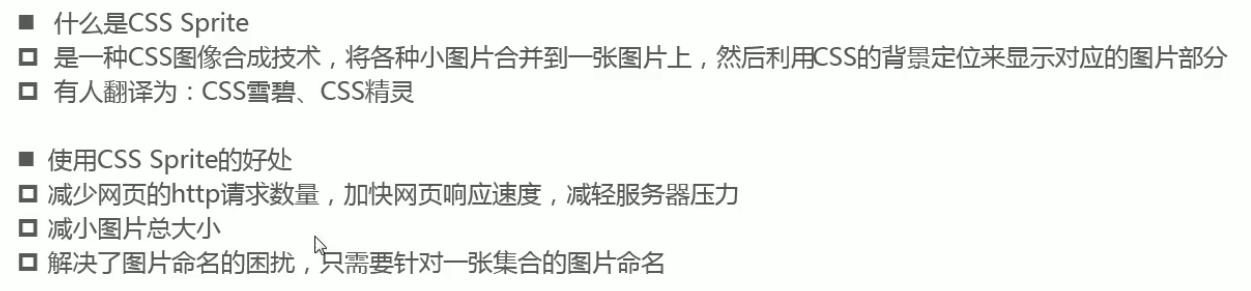
导入图片后,只要设置背景图片、背景图片大小、背景图片位置,就可以取到图片中某个特定位置的图标,达到只显示那一部分的目的
特殊
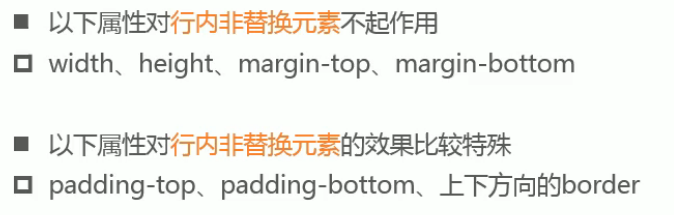
img和background的选择
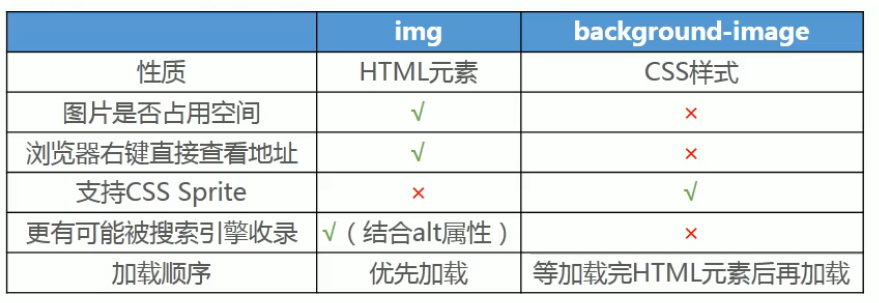

=====================
列表
查看HTML列表。
=====================
表格
查看HTML表格。
=====================
光标
cursor 设置光标样式
=====================
布局
width 宽度
行内元素无效
height 高度
行内元素无效
position 定位
应用场景
static 静态/标准流
默认是标准流,就是从上往下排列元素,放不下就放下一行,兄弟元素不存在元素层叠。
可以通过margin和padding设置,但是会影响其他元素
脱离标准流的元素,全部当做块级元素
relative 相对定位
相对自己原来的位置移动,会占据原来位置的空间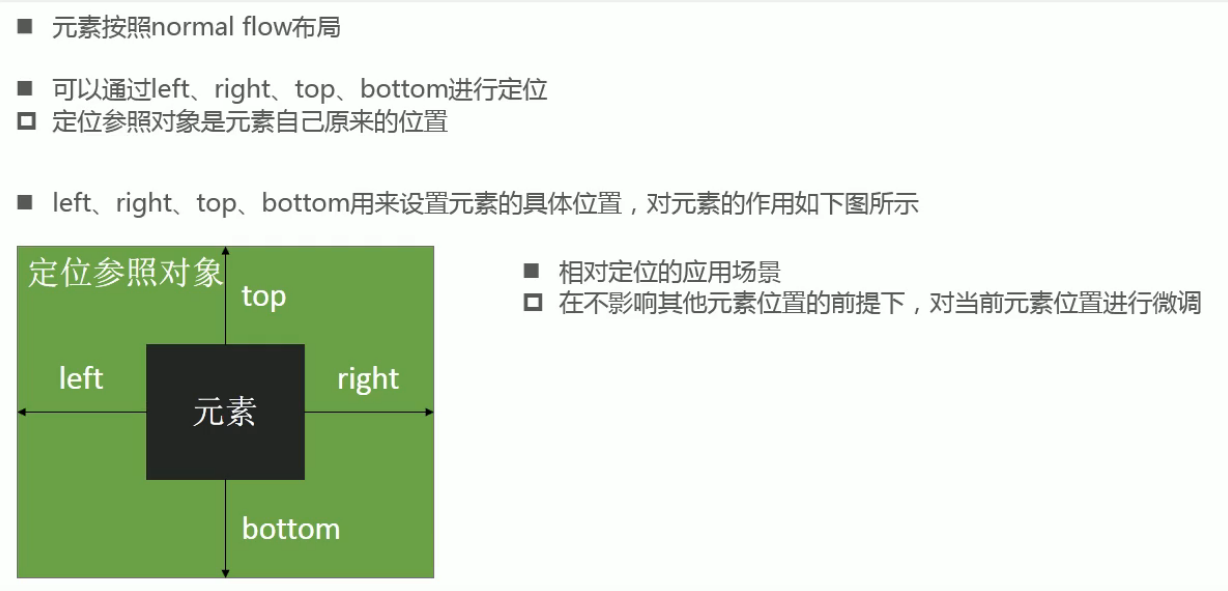
fixed 固定定位
直接相对于浏览器窗口来定位,如浮动广告,脱离标准流。
absolute 绝对定位
float 浮动
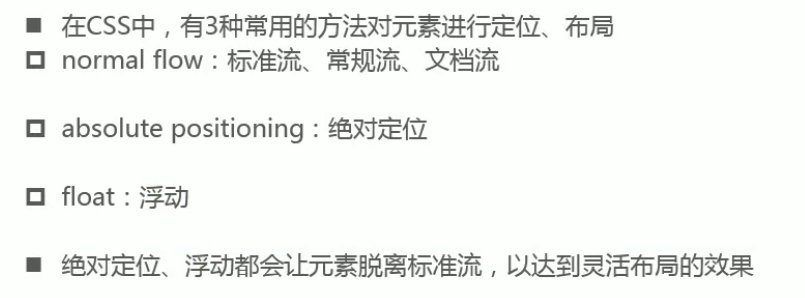
开启浮动:
float:left;


层叠:
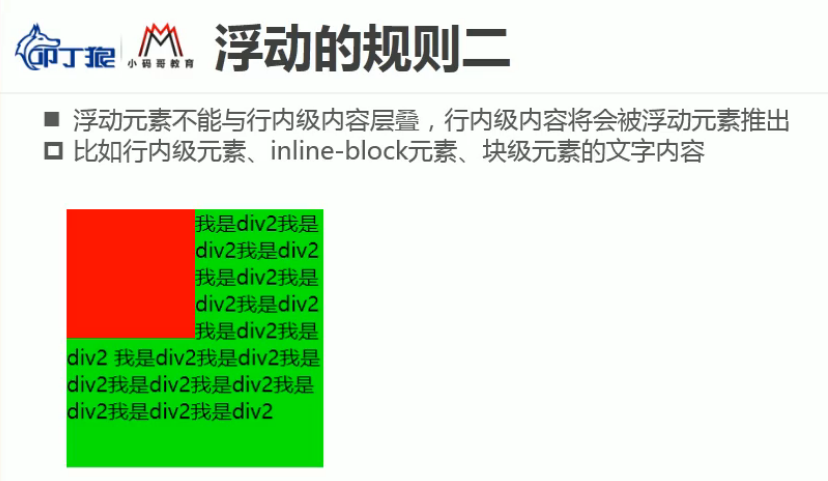
文字环绕
应用
问题
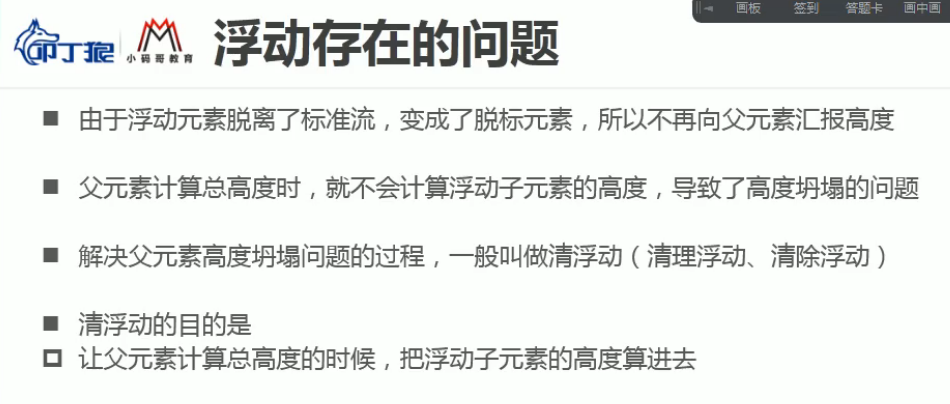
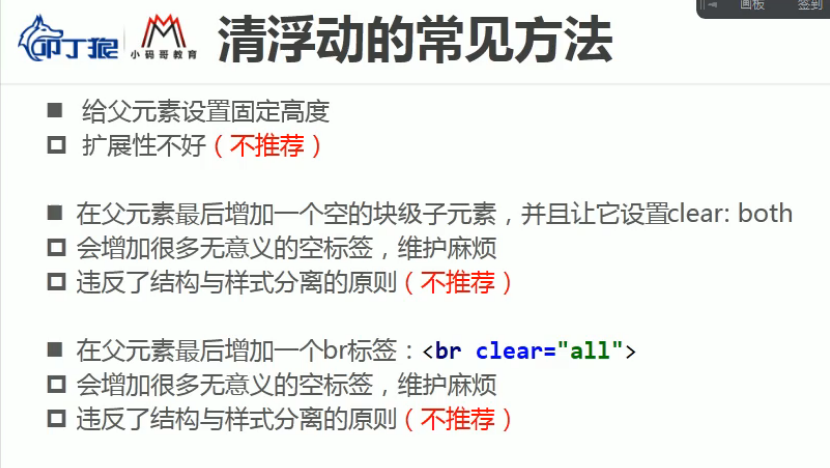
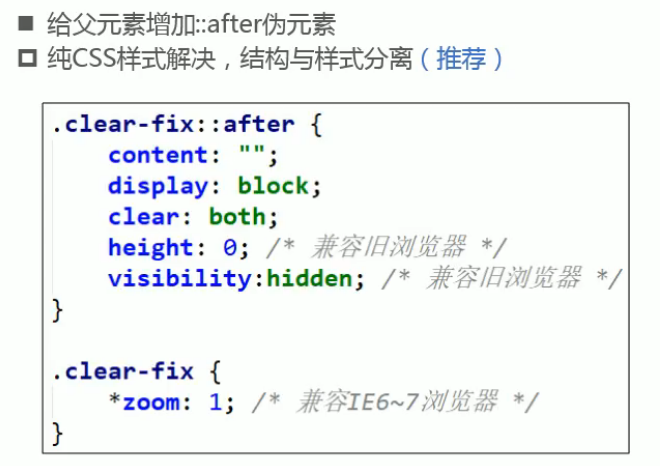
clear 清除

z-index 层叠

默认是auto,相当于0。其他是正的,就叠在0 上面。
text-align 元素内容在元素中水平对齐方式
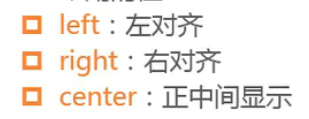
justify:左右两端对齐,水平等分,最后一行是无效的
块级元素不会居中,因为默认是占整行的,因此要改变块级元素的display属性为inline-block才能居中
去除行内元素间的空格
1、父元素设置font-size:0,但是苹果浏览器不支持
2、给元素加float浮动
包含、嵌套
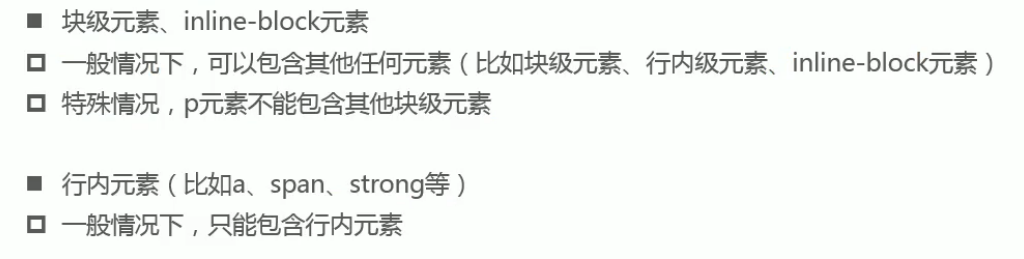
元素水平居中
text-align: center;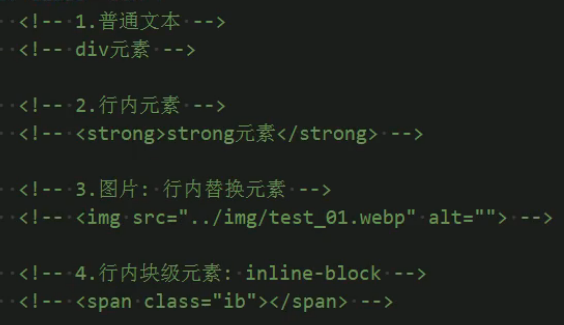
margin: 0 auto;
vertical-align 行内垂直对齐
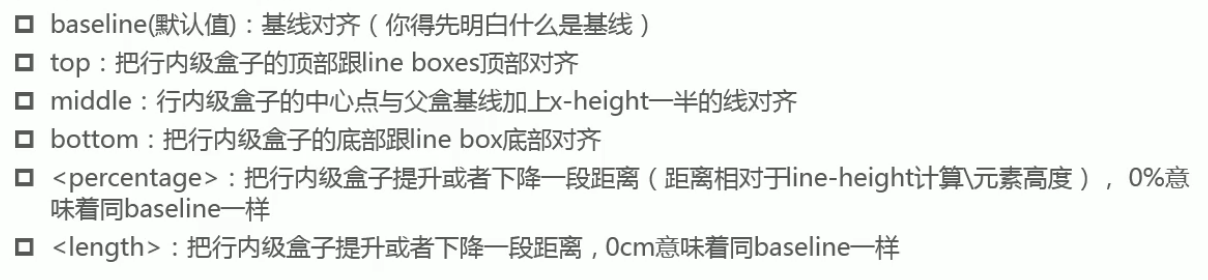
flex布局
http://www.ruanyifeng.com/blog/2015/07/flex-grammar.html
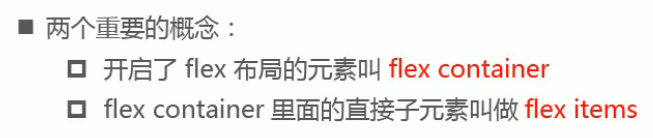
开启flex布局
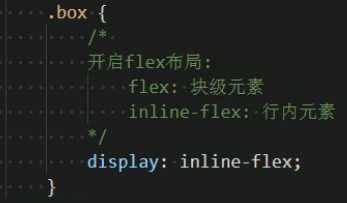
目标元素的父元素开启,目标元素和兄弟就会按flex进行排列
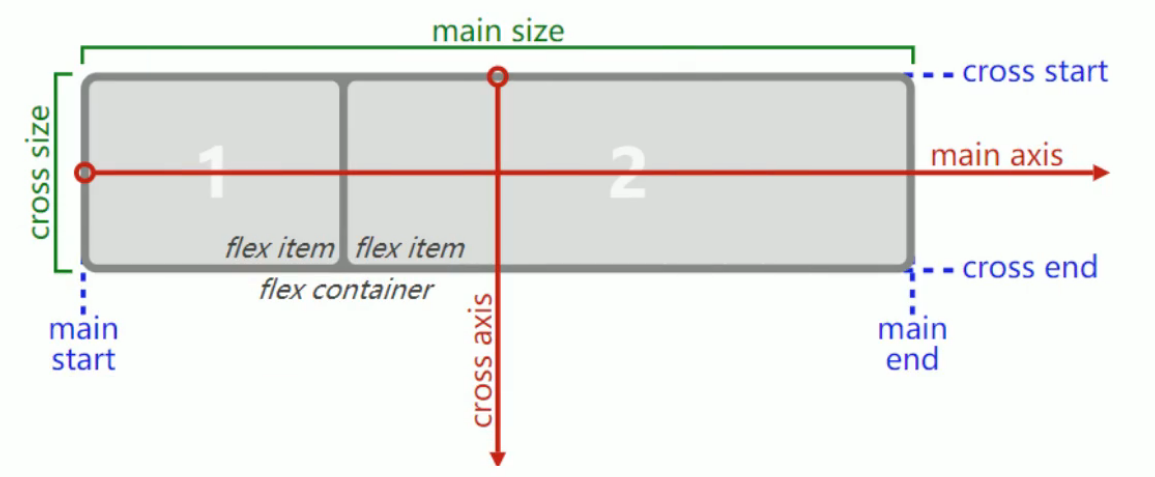
main axis 主轴
cross axis 交叉轴
————-
flex-direction 子元素排列方向
默认是横向从左到右row,
也可以是纵向从上到下column。
也可以是横向从右到左row-reverse,
也可以是纵向从下到上column-reverse。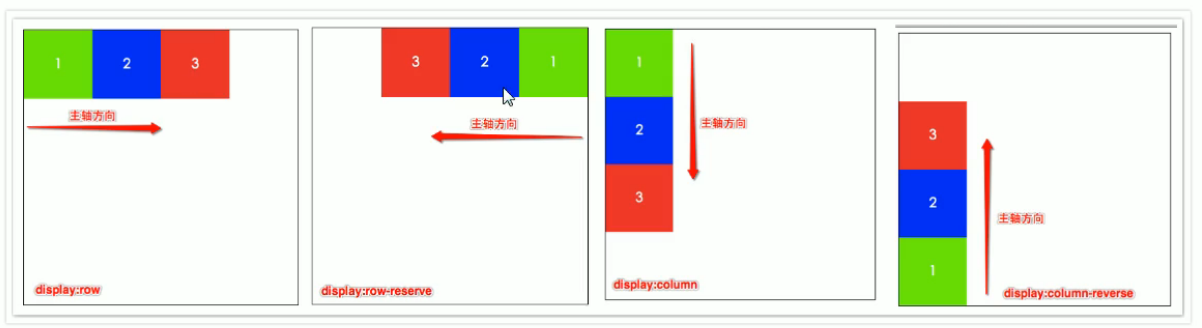
justify-content 子元素对齐方式
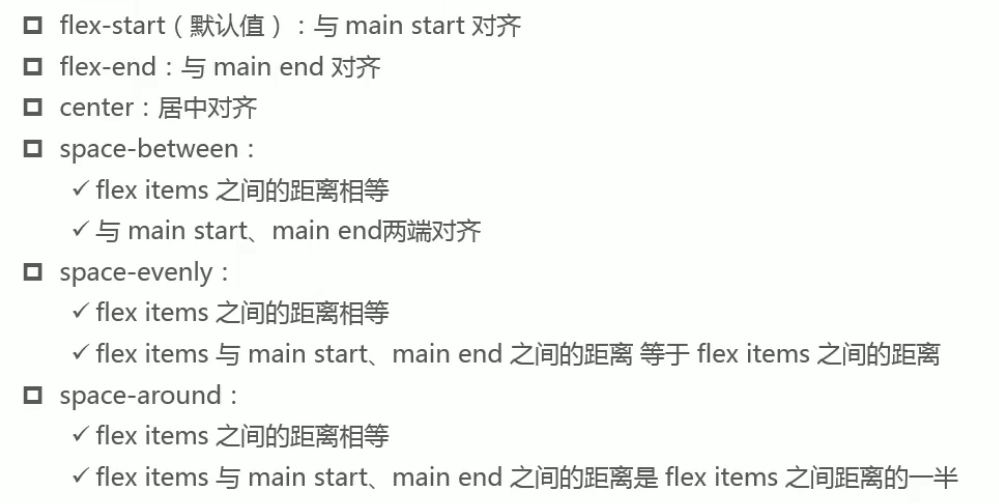
flex:1 子元素平分空间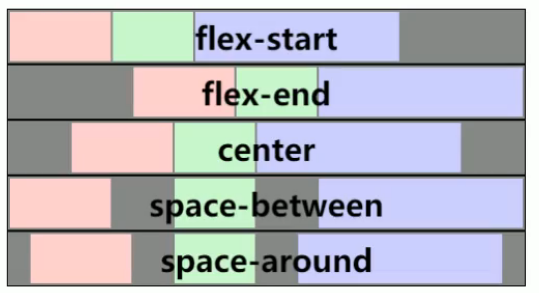
align-items 子元素在交叉轴上的对齐方式
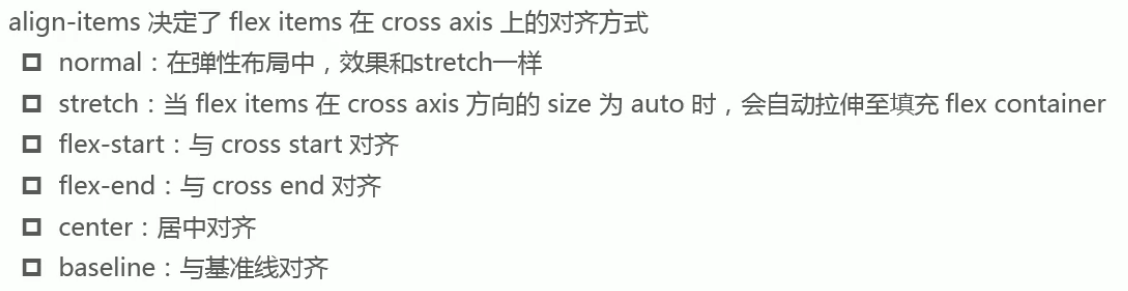
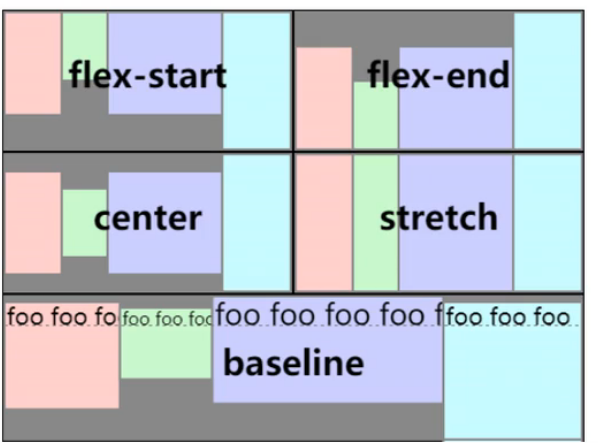
flex-wrap 子元素单行、多行排列

单行会压缩子元素的宽度
align-content 子元素多行时交叉轴对齐方式
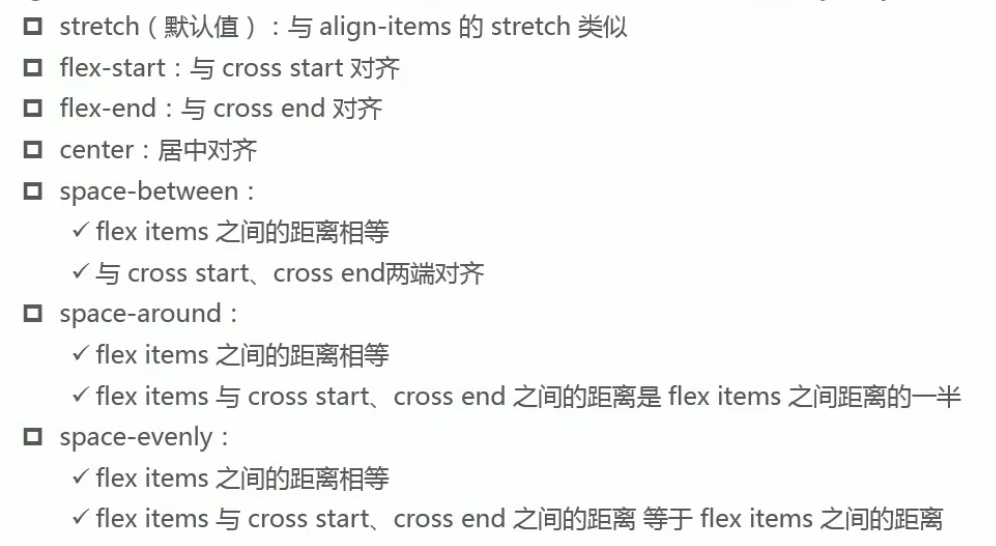
—————-
order 子元素排布的顺序

用得比较少
align-self 某个子元素对齐方式

flex-grow 某个子元素按比例扩展宽度

flex-shrink 某个子元素按比例收缩宽度


flex-basis 子元素宽度
====================
动画
transform 旋转、缩放、倾斜、平移
要放在变形前的css里面,如.box{ }里面
同一个transform可以有多个动画,用空格隔开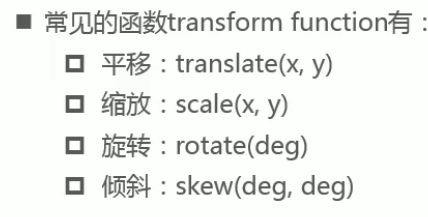
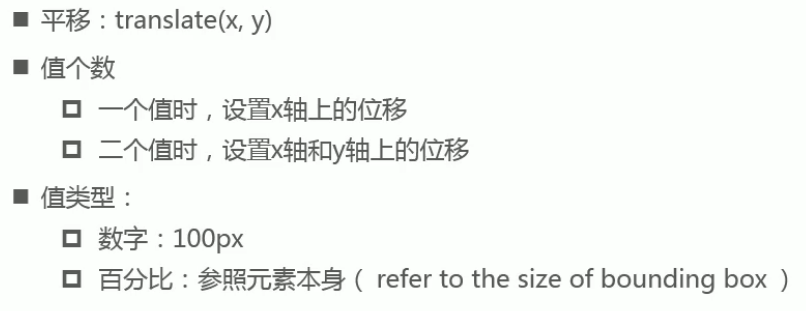
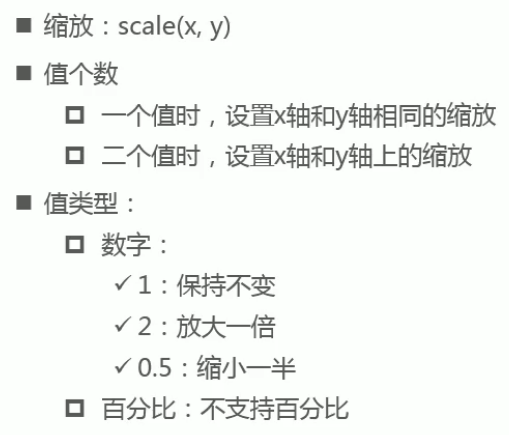
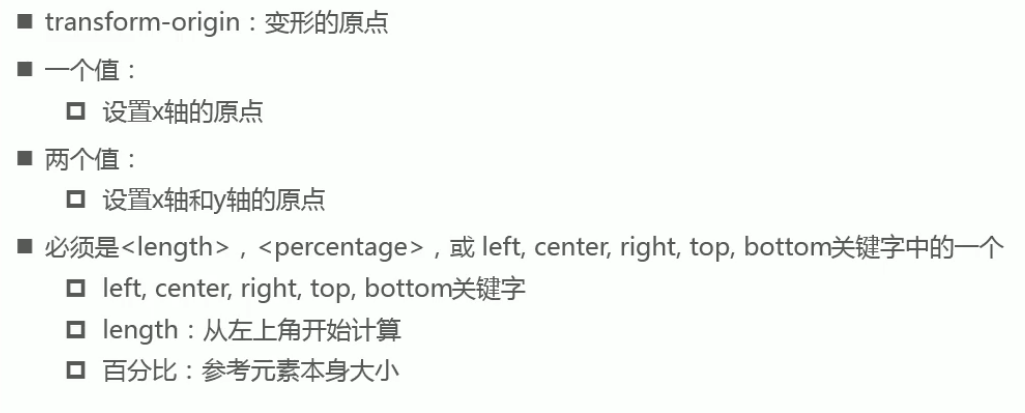
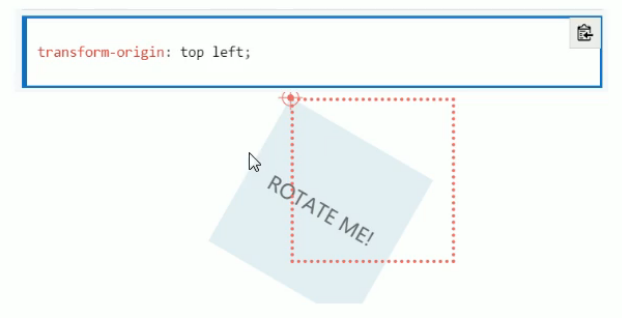
transition 过渡动画
要放在变形后的css里面,如.box:hover{ } 里面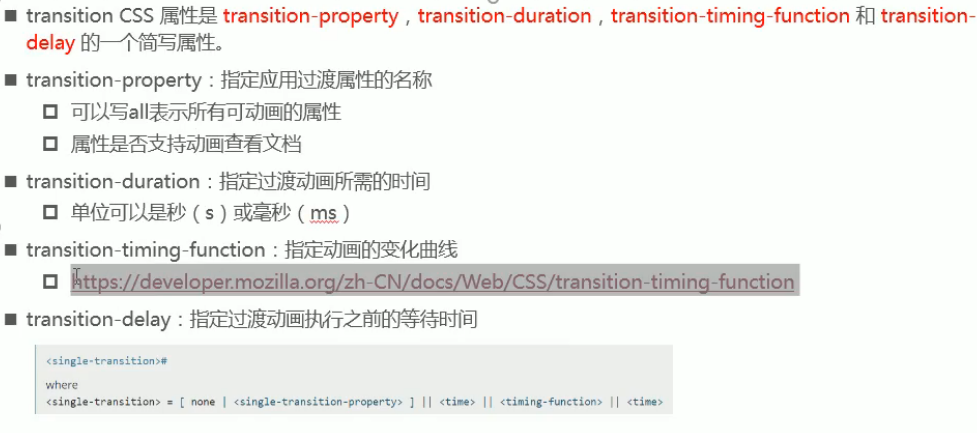

@keyframes 关键帧动画
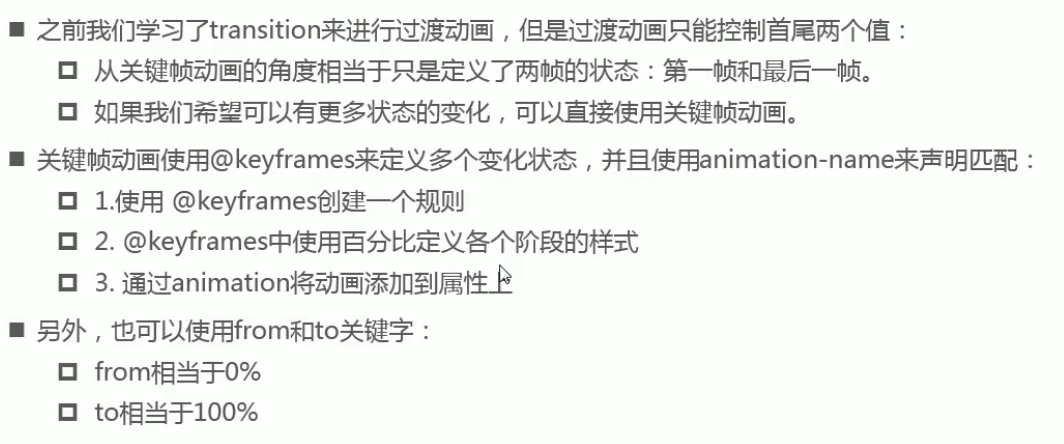
可以一直完成多个变形
<style type="text/css">.box{width: 100px;height: 100px;background-color: blue;color: white;}.box:hover{/*4、应用自定义的动画,每个阶段要1秒完成,速度为线性无加速度的*//*动画会从0%运动到50%,再运动到75%,最后到100%完成动画*//*animation 后面多个动画用逗号分隔开,但注意多个的transform会层叠掉只剩1个效果*/animation:movedown 1s linear ;}/*1、定义关键帧动画,名字为movedown*/@keyframes movedown{/*2、定义初始时的动画*/0% {transform: translate(0px,0px);}/*3、定义运动50%动画时关键帧的状态*/50% {transform: translate(100px,0px) scale(2,2);}75%{transform: translate(100px,50px);}/*4、定义运动完成动画时关键帧的状态*/100% {transform: translate(0px,0px);}}</style>
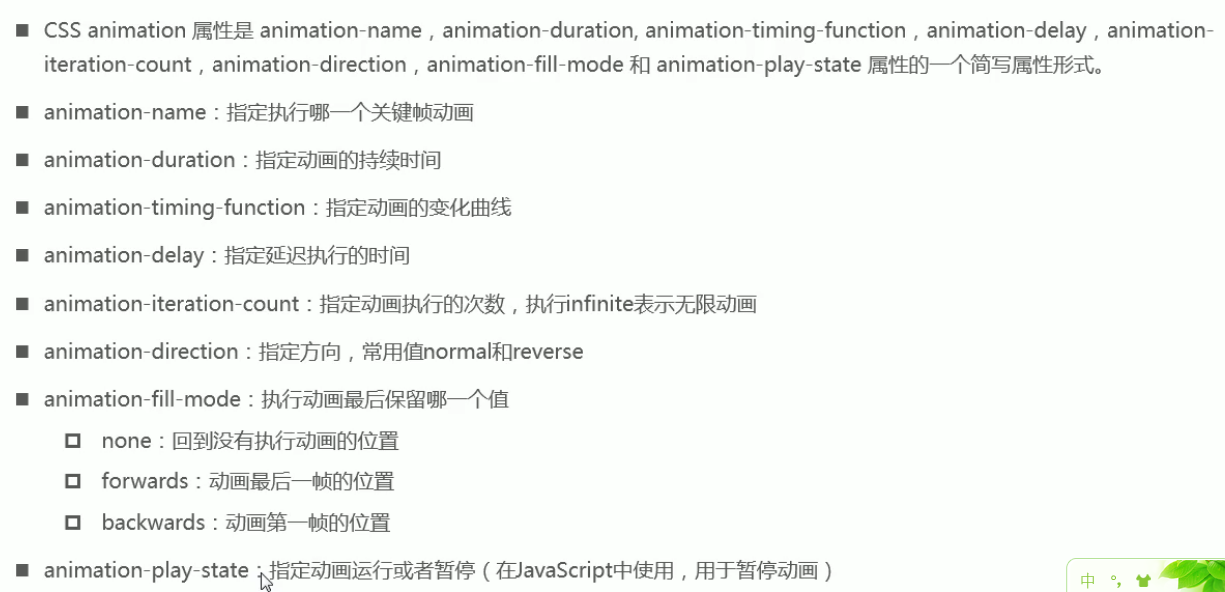
3D动画
css用得少,因为兼容性问题。多用js库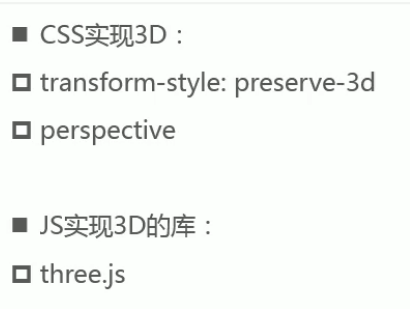
css实现,由父元素开启3d(加一个transform-style: preserve-3d;),然后设置视距(perspective: 1000px;),子元素都可以应用3d相关的动画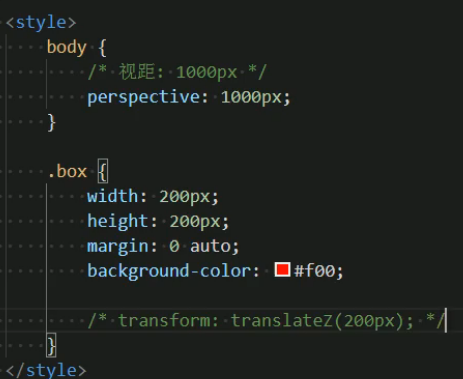
====================
继承

可以通过mdn查
调试可以查看是否继承过来了
继承的是计算值,如祖父辈是30px,父辈是1em,子辈继承的是1em计算后的结果30px
强制继承
方法1:设置为父元素的百分比
width: 100%
方法2:强制继承属性
width: inherit;
====================
层叠
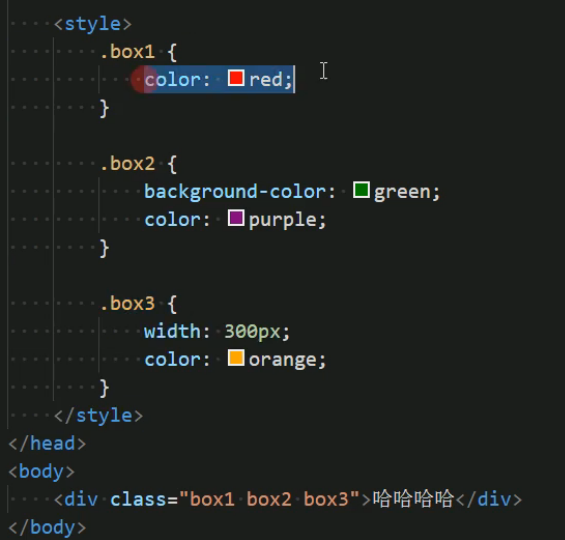
层叠和替换,同样的选择器,后面出现的优先;不同的选择器,看权重。
如果属性值后面加 !important,则这条属性强制最优先
其他优先级,离标签越近的优先级越高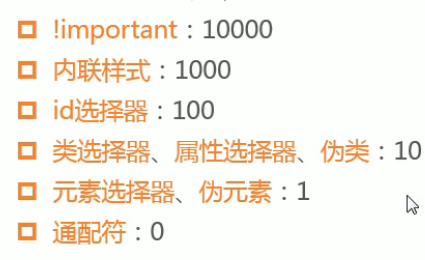
要善于利用浏览器查看网页结构的功能查错
写css样式时,先整体后局部
filter 滤镜
opacity 可见度
====================
查看网页结构
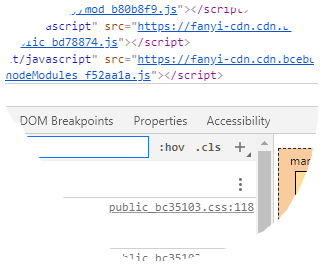
按F12,点击+号,给div添加外轮廓属性
div{
outline: 2px red solid !important
}
外轮廓更方便调试,因为边框可能会导致页面乱